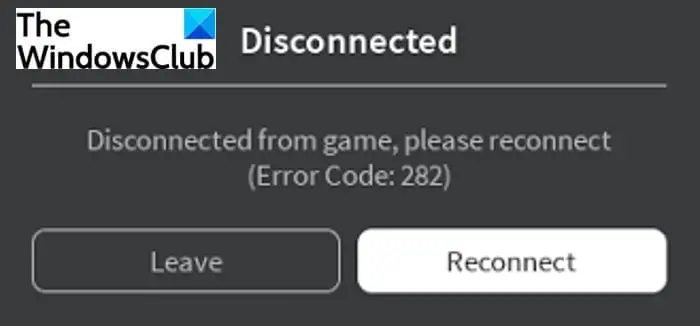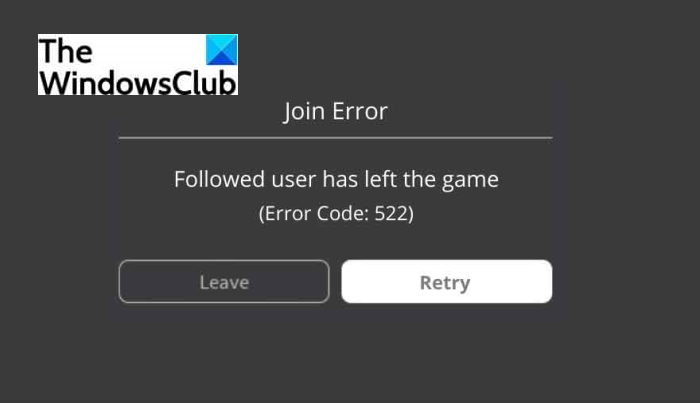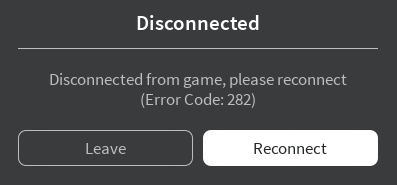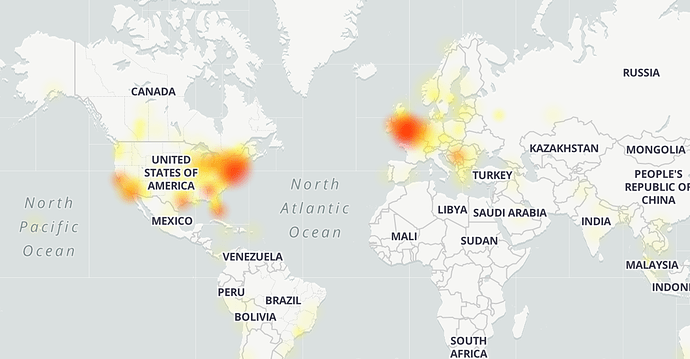Roblox — очень популярная игровая онлайн-платформа, которая позволяет пользователям играть в онлайн-игры, а также создавать платформу для игры со своими друзьями. Он был выпущен еще в 2006 году Дэвидом Басуки и Эриком Касселем. На этой онлайн-игровой платформе есть множество многопользовательских игр, в которые вы можете играть со своими друзьями онлайн. Более того, вы также можете создать игру и быть всем, что только можете вообразить. Это означает, что есть бесконечные возможности для создания игры и персонажа. Существует множество заранее созданных миров, на основе которых вы можете создать свою игру.
Он доступен на таких платформах, как Microsoft Windows, Xbox One, Android, iOS, macOS, Fire OS, Classic Mac OS и поддерживает кроссплатформенную игру. Однако в последнее время несколько пользователей сообщают о новой ошибке, которая не позволяет им присоединиться к любой текущей игре. Появляется сообщение об ошибке с кодом 282 и отображается сообщение «Отключено от игры, подключитесь повторно. (Код ошибки: 282) ». В этом посте мы покажем вам, как вы можете исправить эту ошибку с некоторым потенциалом. обходные пути. Итак, с учетом сказанного, давайте взглянем на саму статью:
Содержание
- 1 Что такое ошибка Roblox 282?
-
2 Исправить ошибку Roblox 282: невозможно присоединиться к какой-либо игре
- 2.1 Проверьте наличие проблем с сервером
- 2.2 Отключить VPN
- 2.3 Запустить в режиме совместимости
- 2.4 Очистка плохого кеша DNS
- 2.5 Переустановите Roblox
- 3 Заворачивать!
Что такое ошибка Roblox 282?
Что ж, прежде чем мы перейдем к решениям или потенциальным обходным путям, которые исправят эту проблему, лучше понять ее первопричину. Согласно нескольким источникам, может быть много причин, по которым пользователи видят эту ошибку 282 с Roblox.
- Проблема с сервером: Одна из основных причин нескольких проблем в игре — ошибка сервера. Если на сервере Roblox возникнут какие-либо проблемы, он вполне может ограничить вас в присоединении к любой текущей игре.
- Вмешательство VPN: Если вы играете с модифицированными сборками Roblox или используете VPN, любое вмешательство в работу сервера определенно может вызвать этот код ошибки Roblox 282. Вы можете попробовать исправить это, удалив установленную на вашем компьютере VPN.
- Проблема несовместимости: Во многих случаях игра может сталкиваться с этой проблемой с кодом ошибки 282, если существует проблема совместимости с локальной установкой игры и сервером игры. Чтобы исправить это, вы можете заставить игру работать в режиме совместимости с Windows 7 и Windows 8.1.
Исправить ошибку Roblox 282: невозможно присоединиться к какой-либо игре
Теперь, когда у вас есть некоторое понимание основных причин, которые могут вызвать код ошибки 282 в игре Roblox, вы можете перейти к нижеперечисленным решениям и посмотреть, помогут ли они решить проблему.
Проверьте наличие проблем с сервером
Прежде чем попробовать какое-либо серьезное решение или отказаться от исправления кода ошибки 282 в Roblox, рекомендуется проверить, есть ли на игровом сервере какие-либо проблемы или нет. Вы должны начать устранение неполадок при сбое сервера, перейдя к DownDetector или IsTheServiceDown службы, которые помогут вам узнать, сталкивается ли сервер Roblox с какими-либо проблемами в последнее время. Если сервер игры не работает, вы ничего не можете сделать. Все, что вы можете сделать, это подождать, пока серверы заработают, и для этого вам нужно дождаться, пока разработчики игры это исправят.
Отключить VPN
Если вы используете какой-либо VPN для подключения к другому серверу для упрощения игры, то ваш VPN вполне может быть причиной кода ошибки 282 на Roblox. В таких случаях вам следует протестировать и попытаться исправить это, удалив все VPN, установленные для игр на вашем компьютере, и посмотреть, поможет ли это. Ваш VPN может блокировать соединение между вашей игрой и игровым сервером. Следуйте инструкциям ниже, чтобы удалить VPN:
- Откройте панель управления и нажмите Программа и функция параметры.
- Прокрутите список установленных программ и найдите VPN на своем ПК.
- Найдите VPN и удалите его со своего компьютера.
Если вы все еще сталкиваетесь с кодом ошибки 282 в Roblox, вам следует перейти к следующему методу.
Запустить в режиме совместимости
Если вы используете Roblox в Windows 10 и видите проблемы с запуском в нем Roblox, значит, у вас проблемы с совместимостью. И для этого вы можете попробовать исправить эту ошибку с помощью Roblox, запустив игру в режиме совместимости. Вы можете запустить любую программу в режиме совместимости, используя следующие методы:
- Откройте каталог с файлами, в который вы установили Roblox.
- Щелкните правой кнопкой мыши Roblox.exe файл и выберите Свойства.
- в Свойства меню выберите Совместимость вкладка из горизонтального меню.
- Установите флажок, связанный с Запустите эту программу в режиме совместимости, и выберите Windows 8.1 или Windows 7 (если есть).
- Нажмите «Применить», чтобы сохранить изменения, запустите игру Roblox и посмотрите, исчезнет проблема или нет.
Очистка плохого кеша DNS
Несколько пользователей сообщили, что из-за плохого кеша DNS они сталкиваются с этим кодом ошибки 282 с Roblox, который ограничивает их подключение для присоединения к любой текущей игре. Если вы также боретесь с тем же самым, вы можете использовать следующие методы, чтобы очистить плохой кеш DNS:
- нажмите Win + R ключ и открыть Бегать чат.
- Введите cmd.
- Чтобы очистить плохой кеш DNS, вам нужно ввести cmd:
ipconfig / flushdns
- Это удалит любую информацию, относящуюся к вашему кешу DNS. По сути, это помогает вам назначить новую информацию DNS вашему маршрутизатору.
- Откройте Roblox и посмотрите, исправлена ли ошибка.
Переустановите Roblox
Если ни один из вышеупомянутых методов не помог вам, то в крайнем случае вы можете удалить приложение Roblox со своего ПК и переустановить его. Это удалит все поврежденные файлы и временные файлы, которые могут вызывать проблемы с игрой, и отобразит код ошибки 282. Переустановка игры также устранит все проблемы, связанные с игрой, и поможет вам исправить ошибку.
Заворачивать!
Итак, это моя сторона в этом посте. Я надеюсь, что это руководство помогло вам найти некоторые из лучших возможных обходных решений, которые вы можете использовать, чтобы исправить код ошибки 282 в Roblox. Сообщите нам, какой из методов помог вам решить проблему. А пока, если вам понравился этот контент и вы хотите прочитать больше, чтобы получить больше такого потрясающего освещения, вы можете перейти на нашу страницу Руководства по Windows, Руководства по играм, Руководства по социальным сетям, iPhone, а также Руководства по Android чтобы узнать больше. Обязательно подпишитесь на нашу YouTube канал для потрясающих видео, связанных с Android, iOS и играми. Итак, до следующего поста… Ура!
Моя работа была опубликована на Android Authority, Android Police, Android Central, BGR, Gadgets360, GSMArena и других. Сертифицированный специалист по цифровому маркетингу Six Sigma и Google, любит играть на гитаре, путешествовать и пить кофе. Предприниматель и блоггер.
Некоторые игроки Roblox внезапно не могут присоединиться к текущим играм. Каждый раз, когда они пытаются это сделать, они получают сообщение об ошибке «Отключено от игры, пожалуйста, подключитесь повторно» (код ошибки: 282).
Код ошибки 282 в Roblox
После изучения этой конкретной проблемы выяснилось, что существует несколько различных причин, которые могут вызывать этот код ошибки. Вот краткий список потенциальных виновников, которые могут вызвать код ошибки 282 в Roblox:
- Проблема с Roblox Sever. При определенных обстоятельствах эта проблема может быть вызвана постоянной проблемой с игровым мегасервером. Если этот сценарий применим, единственное, что вы можете сделать, — это определить проблему с сервером и подождать, пока проблема с сервером не будет решена.
- Вмешательство VPN или прокси — как оказалось, определенные версии Roblox (особенно модифицированные сборки) плохо работают с системами анономности, такими как системные серверные VPN и прокси-серверы. Вы можете проверить, виноват ли этот виновник, отключив прокси-сервер или удалив VPN на системном уровне.
- Проблема несовместимости. Оказывается, эта проблема также может возникать, если существует проблема несовместимости между локальной установкой игры и мегасервером игры. Чтобы решить эту проблему, вы заставите исполняемый файл игры запускаться в режиме совместимости с Windows 7 и Windows 8.1.
- Несогласованность DNS. Как подтвердили многие пользователи, эта проблема может возникнуть из-за неправильного адреса доменного имени, который влияет на стабильность игры. если виновата несогласованность DNS, вы сможете исправить это, очистив кеш DNS или изменив текущий DNS на стабильный диапазон.
Метод 1: проверка проблем с сервером
Прежде чем попробовать какие-либо другие возможные исправления, указанные ниже, вам следует начать это руководство по устранению неполадок, убедившись, что основные мегасерверы, на которых работает игра, в настоящее время не испытывают проблем с отключением.
Если вы подозреваете, что это является причиной проблемы, вам следует проверить, не сталкиваются ли другие пользователи в вашем районе также с этим кодом ошибки. Самый простой способ сделать это — использовать такие сервисы, как IsTheServiceDown а также DownDetector.
Проверка статуса серверов Roblox
Примечание. Если в двух указанных выше каталогах обнаружена проблема с основным сервером, ни одно из приведенных ниже исправлений не устранит проблему. В этом случае единственное, что вы можете сделать, это дождаться, пока разработчики Roblox исправят проблему.
Если расследование, которое вы только что закончили, не выявило никаких основных проблем с сервером, которые возникают у других игроков Roblox, вы можете сделать вывод, что код ошибки 282 возникает из-за локальной проблемы — в этом случае перейдите к следующим возможным исправлениям ниже.
Метод 2: отключить VPN или прокси-сервер
Одним из наиболее распространенных случаев, когда возникает код ошибки 292, является VPN на системном уровне или прокси-сервер, который в конечном итоге блокирует соединение между вашей локальной игровой установкой Roblox и мегасервером, к которому вы пытаетесь подключиться.
Если вы используете VPN на системном уровне или прокси-сервер, вы сможете решить эту проблему, просто отключив систему анонимности, которая у вас есть. Есть много подтвержденных отчетов о пользователях, которым удалось полностью предотвратить код ошибки 282, отключив свой VPN или прокси-сервер.
В случае, если этот сценарий применим, следуйте одному из нижеприведенных подруководств, чтобы удалить VPN системного уровня или отключить прокси-сервер:
A. Отключите прокси-сервер
- Нажмите клавишу Windows + R, чтобы открыть диалоговое окно «Выполнить». Затем введите inetcpl.cpl в текстовое поле и нажмите Enter, чтобы открыть вкладку Internet Properties.
Открытие экрана свойств Интернета
- На вкладке «Свойства» перейдите на вкладку «Подключения» (из меню вверху), затем нажмите «Параметры локальной сети» (в разделе «Параметры локальной сети»).
Откройте настройки LAN в Internet Options
- В меню «Настройки» локальной сети (LAN) щелкните категорию «Прокси-сервер» и снимите флажок «Использовать прокси-сервер для вашей локальной сети».
Отключение прокси-сервера
- После того, как вы успешно отключили прокси-сервер, перезагрузите компьютер и посмотрите, будет ли проблема устранена при следующем запуске.
Б. Удаление VPN-клиента
- Откройте диалоговое окно «Выполнить», нажав клавиши Windows + R. Затем введите appwiz.cpl и нажмите Enter, чтобы открыть экран «Программы и компоненты».
Введите appwiz.cpl и нажмите Enter, чтобы открыть список установленных программ.
Примечание. Когда вы увидите меню UAC (Контроль учетных записей пользователей), нажмите Да, чтобы предоставить права администратора.
- Как только вы войдете в меню «Программы и компоненты», прокрутите список установленных программ и найдите VPN на уровне системы, от которой вы хотите избавиться.
- После того, как вам удастся найти его, щелкните его правой кнопкой мыши и выберите Удалить из контекстного меню.
Удаление VPN-клиента
- Следуйте инструкциям на экране, чтобы завершить удаление, затем перезагрузите компьютер и запустите игру после завершения следующего запуска.
Если вы по-прежнему сталкиваетесь с кодом ошибки 282, перейдите к следующему потенциальному исправлению ниже.
Метод 3: запуск в режиме совместимости
Если вы столкнулись с этой проблемой в Windows 10 при попытке запустить старую версию Roblox, скорее всего, вы столкнулись с какой-то проблемой несовместимости.
Это довольно распространенная проблема для игроков Roblox, пытающихся запустить старую сборку игры.
К счастью, эту проблему можно легко решить, заставив исполняемый файл игры запускаться в режиме совместимости с Windows 7 или Windows 8.1.
Вот краткое руководство о том, как применить этот потенциальный обходной путь:
- Откройте проводник и перейдите в то место, где вы установили Roblox.
- Когда вы попадете в нужное место, щелкните правой кнопкой мыши основной исполняемый файл Roblox и выберите «Свойства» во вновь появившемся контекстном меню.
Щелкните правой кнопкой мыши и выберите «Свойства».
- Находясь на экране «Свойства», щелкните вкладку «Совместимость» в горизонтальном меню вверху.
- На вкладке «Совместимость» перейдите в раздел «Режим совместимости» и установите флажок «Запустить эту программу в режиме совместимости для», затем выберите Windows 8.1 или Windows 7 (если доступно) из появившегося контекстного меню.
Запуск установщика в режиме совместимости
- Нажмите Применить, чтобы сохранить изменения, затем снова откройте Roblox и посмотрите, решена ли проблема.
Если та же проблема все еще возникает, перейдите к следующему потенциальному исправлению ниже.
Метод 4: очистка DNS
Как оказалось, эта проблема также может возникать из-за несогласованности DNS (адреса доменного имени), которая в конечном итоге влияет на ваше соединение с игровым сервером. Некоторые пользователи, которые также боролись с кодом ошибки 282, сообщили, что проблема была полностью устранена путем очистки кеша DNS.
Если проблема вызвана плохим кешем DNS, очистка кеша DNS должна решить большинство проблем со стабильностью Roblox.
Вот краткое руководство по очистке кеша DNS на любом компьютере с Windows:
- Нажмите клавишу Windows + R, чтобы открыть диалоговое окно «Выполнить». Затем введите cmd в текстовое поле и нажмите Ctrl + Shift + Enter, чтобы открыть командную строку с повышенными привилегиями.
Запуск командной строки
Примечание. Когда вы увидите элемент управления учетными записями пользователей (UAC), нажмите Да, чтобы предоставить доступ администратора.
- Когда вы войдете в командную строку с повышенными правами, введите следующую команду и нажмите Enter, чтобы очистить кеш DNS: ipconfig / flushdns
Примечание. После того, как вы успешно очистите кеш, этот процесс приведет к удалению всей информации, связанной с кешем DNS. По сути, это заставляет ваш маршрутизатор назначать новую информацию DNS.
- Если процесс очистки завершен, вы увидите сообщение об успешном завершении.
Пример успешно очищенного кеша DNS Resolver
- Снова откройте Roblox и посмотрите, исправлен ли код ошибки.
Если вы все еще видите тот же код ошибки 282, перейдите к следующему потенциальному исправлению ниже.
Метод 5: изменение DNS-серверов
Если очистка DNS не сработала, последнее, что вы можете сделать, чтобы устранить код ошибки 282, — это изменить диапазон DNS (адреса доменного имени).
Некоторым пользователям, которые также боролись с этой проблемой Roblox, удалось решить эту проблему, перенеся свой диапазон DNS на более стабильный адрес доменного имени. Один из распространенных вариантов — Google DNS, но есть и другие альтернативы.
Если вы еще не пробовали это сделать, следуйте инструкциям ниже, чтобы изменить DNS на любом компьютере с Windows:
- Нажмите клавишу Windows + R, чтобы открыть диалоговое окно «Выполнить». Затем введите ncpa.cpl и нажмите Enter, чтобы открыть окно «Сетевые подключения».
Запустите это в диалоговом окне «Выполнить»
- В окне «Сетевые подключения» щелкните правой кнопкой мыши Wi-Fi (беспроводное сетевое соединение) и выберите «Свойства» в контекстном меню. Если вы используете проводное соединение, щелкните правой кнопкой мыши на Ethernet (Подключение по локальной сети).
Открытие экрана свойств вашей сети
Примечание. Когда появится запрос UAC (Контроль учетных записей пользователей), нажмите Да, чтобы предоставить доступ администратора.
- Когда вы, наконец, войдете в меню Ethernet или W-Fi, щелкните вкладку «Сеть», затем найдите раздел, в котором говорится, что это соединение использует следующие элементы. Когда вы попадете в это меню, щелкните поле, связанное с Интернет-протоколом версии 4 (TCP / IPv4), затем нажмите кнопку «Свойства».
Доступ к настройкам Интернет-протокола версии 4
- Как только вы войдете в настройки интернет-протокола версии 4, нажмите «Общие», затем включите поле, связанное с «Использовать следующий адрес DNS-сервера».
- На следующем экране замените значения для Предпочтительный DNS-сервер и Альтернативный DNS-сервер на следующие значения: 8.8.8.8 8.8.4.4
Примечание. Это диапазон DNS для Google, но вы также можете использовать 1.1.1.1 и 1.0.0.1 в качестве предпочтительного DNS-сервера и альтернативного DNS-сервера.
- Сохраните изменения, чтобы применить новый диапазон DNS, затем перезагрузите компьютер и посмотрите, будет ли проблема устранена при следующем запуске компьютера.
Содержание
- How to Fix ‘Error Code 282’ Roblox
- Method 1: Checking for Server Issues
- Method 2: Disable VPN or Proxy Server
- A. Disable the Proxy Server
- B. Uninstalling the VPN Client
- Method 3: Running in Compatibility Mode
- Method 4: Flushing the DNS
- Method 5: Changing the DNS servers
- Как исправить ошибку Roblox 282: невозможно присоединиться к какой-либо игре
- Игры / by admin / August 04, 2021
- Что такое ошибка Roblox 282?
- Исправить ошибку Roblox 282: невозможно присоединиться к какой-либо игре
- Проверьте наличие проблем с сервером
- Отключить VPN
- Запустить в режиме совместимости
- Очистка плохого кеша DNS
- Переустановите Roblox
- Заворачивать!
How to Fix ‘Error Code 282’ Roblox
Some Roblox players are suddenly unable to join any ongoing games. Every time they attempt to do this they are prompted by the error Disconnected from game, please reconnect (Error code:282).
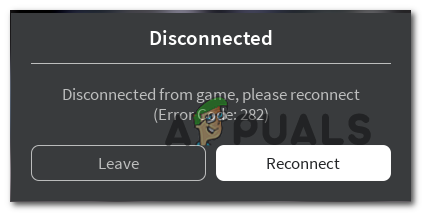
After investigating this particular issue, it turns out that there are several different causes that might be causing this error code. Here’s a shortlist of potential culprits that might trigger the 282 error code in Roblox:
- Roblox Sever issue – Under certain circumstances, this problem can be caused by an ongoing issue with the game megaserver. If this scenario is applicable, the only thing you can do is identify the server problem and wait for the server problem to be resolved.
- VPN or Proxy interference – As it turns out, certain versions of Roblox (particularly modded builds) don’t play well with anonomity systems like system server VPNs and Proxy servers. You can test whether this culprit is responsible by disabling your proxy server or uninstalling your system level VPN.
- Incompatibility issue – As it turns out, this issue can also appear when there’s an incompatibility issue between the local game installation and the game’s megaserver. To fix this issue, you’ll force the game executable to run in compatibility mode with Windows 7 and Windows 8.1.
- DNS Inconsistency – As a lot of users have confirmed, this problem can very well occur due to a bad domain name address that is affecting the stability of the game. if a DNS inconsistency is to blame, you should be able to fix it by flushing your DNS cache or by changing your current DNS to a stable range.
Method 1: Checking for Server Issues
Before you try any of the other potential fixes below, you should start this troubleshooting guide by making sure that the main mega servers powering the game are not currently experiencing outage issues.
If you suspect this is what’s causing the problem, you should check if other users in your area are also encountering this error code. The easiest way to do this is via services like IsTheServiceDown and DownDetector.

Note: If the two directories above have revealed an underlying server issue, none of the fixes below will fix the issue. In this case, the only thing you can do is wait for Roblox developers to fix the issue.
If the investigation you just finished didn’t reveal any underlying server issues that other Roblox players are occurring, you can conclude that the error code 282 is occurring due to a local problem – In this case, move down to the next potential fixes below.
Method 2: Disable VPN or Proxy Server
One of the most common instances that will spawn the 292 error code is a system-level VPN or a proxy server that ends up blocking the connection between your local game installation of Roblox and the mega server that you’re attempting to connect to.
If you’re using a system-level VPN or a Proxy server, you should be able to fix this problem simply by disabling the anonymity system that you currently have in place. There are a lot of confirmed reports of users that managed to prevent the 282 error code entirely by letting go of their VPN or proxy server.
In case this scenario is applicable, follow one of the sub-guides below to uninstall your system-level VPN or disable your proxy server:
A. Disable the Proxy Server
- Press Windows key + R to open up a Run dialog box. Next, type ‘inetcpl.cpl’ inside the text box and press Enter to open up the Internet Properties tab.
Opening the Internet Properties screen
- Inside the Properties tab, access the Connections tab (from the menu at the top), then click on LAN Settings (under Local Area Network LAN settings).
Open LAN settings in Internet Options
- Inside the Settings menu of Local Area Network (LAN), click on Proxy server category and uncheck the box associated with Use a proxy server for your LAN.
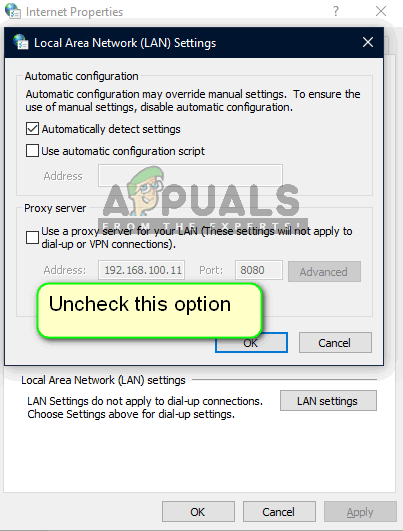
B. Uninstalling the VPN Client
- Open up a Run dialog box by pressing Windows key + R. Next, type ‘appwiz.cpl’ and press Enter to open up the Programs and Features screen.
Type appwiz.cpl and Press Enter to Open Installed Programs List
Note: When you see the UAC (User Account Control) menu, click Yes to grant administrative privileges.
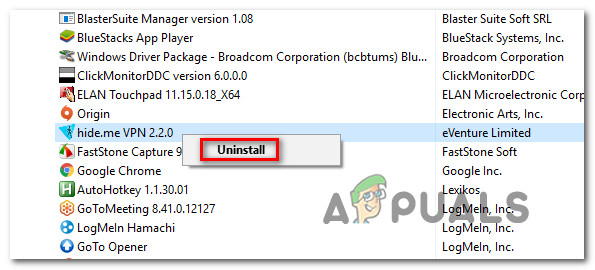 Uninstalling the VPN client
Uninstalling the VPN clientIf you still end up encountering the 282 error code, move down to the next potential fix below.
Method 3: Running in Compatibility Mode
If you’re encountering this problem on Windows 10 while attempting to run an older version of Roblox, chances are you’re dealing with some kind of incompatibility issue.
This is a fairly common issue for Roblox players attempting to run an older game build.
Fortunately, this problem can easily be resolved by forcing the game’s executable to run in compatibility mode with Windows 7 or Windows 8.1.
Here’s a quick guide on how to enforce this potential workaround:
- Open File Explorer and navigate to the location where you installed Roblox.
- When you get to the correct location, right-click on the main Roblox executable and choose Properties from the newly appeared context menu.
Right-clicking and selecting “Properties”.
- Once you’re inside the Properties screen, click on the Compatibility tab from the horizontal menu at the top.
- Inside the Compatibility tab, go to the Compatibility Mode section and check the box associated with Run this program in compatibility mode for, then select Windows 8.1 or Windows 7 (if available) from the newly appeared context menu.
Running installer in compatibility mode
- Click Apply to save the changes, then open Roblox once again and see if the problem is now resolved.
If the same problem is still occurring, move down to the next potential fix below.
Method 4: Flushing the DNS
As it turns out, this problem can also occur due to a DNS (Domain Name Address) inconsistency that ends up affecting your connection with the game server. Some users that were also struggling with the 282 error code have reported that the issue was entirely fixed by flushing the DNS cache.
If the problem is caused by a bad DNS cache, flushing your DNS cache should fix the majority of stability issues with Roblox.
Here’s a quick guide on flushing the DNS cache on any Windows computer:
- Press Windows key + R to open up a Run dialog box. Next, type ‘cmd’ inside the text box and press Ctrl + Shift + Enter to open p the elevated Command Prompt.
 Running the Command Prompt
Running the Command Prompt Note: When you see the User Account Control (UAC), click Yes to grant admin access.
Once you’re inside the elevated Command Prompt, type the following command and press Enter to flush the DNS cache:
Note: After you successfully flush your cache, this process will end up removing any info related to your DNS cache. What this does is essentially forcing your router to assign new DNS information.
 Example of a successfully flushed DNS Resolver Cache
Example of a successfully flushed DNS Resolver CacheIn case you’re still seeing the same 282 error code, move down to the next potential fix below.
Method 5: Changing the DNS servers
If a DNS flush didn’t work for you, one last thing you can do to resolve the error code 282 is to change the DNS (Domain Name Address) range.
Some users that were also struggling with this Roblox issue have managed to fix this problem by migrating their DNS range to a more stable domain name address. One common choice is Google DNS, but there are other alternatives you can go for.
If you haven’t tried this yet, follow the instructions below to change the DNS on any Windows computer:
- Press Windows key + R to open up a Run dialog box. Next, type ‘ncpa.cpl’ and press Enter to open up the Network Connections window.
Run this in the Run dialog box
- Inside the Network Connections window, right-click on Wi-Fi (Wireless Network Connection) and choose Properties from the context menu. If you are using a wired connection, right-click on Ethernet (Local Area Connection) instead.
Opening the Properties screen of your network
Note: When you are prompted by the UAC (User Account Control) prompt, click Yes to grant admin access.
 Accessing the Internet Protocol Version 4 settings
Accessing the Internet Protocol Version 4 settingsNote: This is the DNS range for Google, but you can also use 1.1.1.1 and 1.0.0.1 as Preferred DNS server and Alternate DNS server.
Источник
Как исправить ошибку Roblox 282: невозможно присоединиться к какой-либо игре
Игры / by admin / August 04, 2021
Roblox — очень популярная игровая онлайн-платформа, которая позволяет пользователям играть в онлайн-игры, а также создавать платформу для игры со своими друзьями. Он был выпущен еще в 2006 году Дэвидом Басуки и Эриком Касселем. На этой онлайн-игровой платформе есть множество многопользовательских игр, в которые вы можете играть со своими друзьями онлайн. Более того, вы также можете создать игру и быть всем, что только можете вообразить. Это означает, что есть бесконечные возможности для создания игры и персонажа. Существует множество заранее созданных миров, на основе которых вы можете создать свою игру.
Он доступен на таких платформах, как Microsoft Windows, Xbox One, Android, iOS, macOS, Fire OS, Classic Mac OS и поддерживает кроссплатформенную игру. Однако в последнее время несколько пользователей сообщают о новой ошибке, которая не позволяет им присоединиться к любой текущей игре. Появляется сообщение об ошибке с кодом 282 и отображается сообщение «Отключено от игры, подключитесь повторно. (Код ошибки: 282) ». В этом посте мы покажем вам, как вы можете исправить эту ошибку с некоторым потенциалом. обходные пути. Итак, с учетом сказанного, давайте взглянем на саму статью:
- 1 Что такое ошибка Roblox 282?
- 2 Исправить ошибку Roblox 282: невозможно присоединиться к какой-либо игре
- 2.1 Проверьте наличие проблем с сервером
- 2.2 Отключить VPN
- 2.3 Запустить в режиме совместимости
- 2.4 Очистка плохого кеша DNS
- 2.5 Переустановите Roblox
- 3 Заворачивать!
Что такое ошибка Roblox 282?
Что ж, прежде чем мы перейдем к решениям или потенциальным обходным путям, которые исправят эту проблему, лучше понять ее первопричину. Согласно нескольким источникам, может быть много причин, по которым пользователи видят эту ошибку 282 с Roblox.
- Проблема с сервером: Одна из основных причин нескольких проблем в игре — ошибка сервера. Если на сервере Roblox возникнут какие-либо проблемы, он вполне может ограничить вас в присоединении к любой текущей игре.
- Вмешательство VPN: Если вы играете с модифицированными сборками Roblox или используете VPN, любое вмешательство в работу сервера определенно может вызвать этот код ошибки Roblox 282. Вы можете попробовать исправить это, удалив установленную на вашем компьютере VPN.
- Проблема несовместимости: Во многих случаях игра может сталкиваться с этой проблемой с кодом ошибки 282, если существует проблема совместимости с локальной установкой игры и сервером игры. Чтобы исправить это, вы можете заставить игру работать в режиме совместимости с Windows 7 и Windows 8.1.
Исправить ошибку Roblox 282: невозможно присоединиться к какой-либо игре
Теперь, когда у вас есть некоторое понимание основных причин, которые могут вызвать код ошибки 282 в игре Roblox, вы можете перейти к нижеперечисленным решениям и посмотреть, помогут ли они решить проблему.
Проверьте наличие проблем с сервером
Прежде чем попробовать какое-либо серьезное решение или отказаться от исправления кода ошибки 282 в Roblox, рекомендуется проверить, есть ли на игровом сервере какие-либо проблемы или нет. Вы должны начать устранение неполадок при сбое сервера, перейдя к DownDetector или IsTheServiceDown службы, которые помогут вам узнать, сталкивается ли сервер Roblox с какими-либо проблемами в последнее время. Если сервер игры не работает, вы ничего не можете сделать. Все, что вы можете сделать, это подождать, пока серверы заработают, и для этого вам нужно дождаться, пока разработчики игры это исправят.
Отключить VPN
Если вы используете какой-либо VPN для подключения к другому серверу для упрощения игры, то ваш VPN вполне может быть причиной кода ошибки 282 на Roblox. В таких случаях вам следует протестировать и попытаться исправить это, удалив все VPN, установленные для игр на вашем компьютере, и посмотреть, поможет ли это. Ваш VPN может блокировать соединение между вашей игрой и игровым сервером. Следуйте инструкциям ниже, чтобы удалить VPN:
- Откройте панель управления и нажмите Программа и функция параметры.
- Прокрутите список установленных программ и найдите VPN на своем ПК.
- Найдите VPN и удалите его со своего компьютера.
Если вы все еще сталкиваетесь с кодом ошибки 282 в Roblox, вам следует перейти к следующему методу.
Запустить в режиме совместимости
Если вы используете Roblox в Windows 10 и видите проблемы с запуском в нем Roblox, значит, у вас проблемы с совместимостью. И для этого вы можете попробовать исправить эту ошибку с помощью Roblox, запустив игру в режиме совместимости. Вы можете запустить любую программу в режиме совместимости, используя следующие методы:
- Откройте каталог с файлами, в который вы установили Roblox.
- Щелкните правой кнопкой мыши Roblox.exe файл и выберите Свойства.
- в Свойства меню выберите Совместимость вкладка из горизонтального меню.
- Установите флажок, связанный с Запустите эту программу в режиме совместимости, и выберите Windows 8.1 или Windows 7 (если есть).
- Нажмите «Применить», чтобы сохранить изменения, запустите игру Roblox и посмотрите, исчезнет проблема или нет.
Очистка плохого кеша DNS
Несколько пользователей сообщили, что из-за плохого кеша DNS они сталкиваются с этим кодом ошибки 282 с Roblox, который ограничивает их подключение для присоединения к любой текущей игре. Если вы также боретесь с тем же самым, вы можете использовать следующие методы, чтобы очистить плохой кеш DNS:
- нажмите Win + R ключ и открыть Бегать чат.
- Введите cmd.
- Чтобы очистить плохой кеш DNS, вам нужно ввести cmd:
- Это удалит любую информацию, относящуюся к вашему кешу DNS. По сути, это помогает вам назначить новую информацию DNS вашему маршрутизатору.
- Откройте Roblox и посмотрите, исправлена ли ошибка.
Переустановите Roblox
Если ни один из вышеупомянутых методов не помог вам, то в крайнем случае вы можете удалить приложение Roblox со своего ПК и переустановить его. Это удалит все поврежденные файлы и временные файлы, которые могут вызывать проблемы с игрой, и отобразит код ошибки 282. Переустановка игры также устранит все проблемы, связанные с игрой, и поможет вам исправить ошибку.
Заворачивать!
Итак, это моя сторона в этом посте. Я надеюсь, что это руководство помогло вам найти некоторые из лучших возможных обходных решений, которые вы можете использовать, чтобы исправить код ошибки 282 в Roblox. Сообщите нам, какой из методов помог вам решить проблему. А пока, если вам понравился этот контент и вы хотите прочитать больше, чтобы получить больше такого потрясающего освещения, вы можете перейти на нашу страницу Руководства по Windows , Руководства по играм , Руководства по социальным сетям , iPhone , а также Руководства по Android чтобы узнать больше. Обязательно подпишитесь на нашу YouTube канал для потрясающих видео, связанных с Android, iOS и играми. Итак, до следующего поста… Ура!
Моя работа была опубликована на Android Authority, Android Police, Android Central, BGR, Gadgets360, GSMArena и других. Сертифицированный специалист по цифровому маркетингу Six Sigma и Google, любит играть на гитаре, путешествовать и пить кофе. Предприниматель и блоггер.
Источник
Some Roblox players are suddenly unable to join any ongoing games. Every time they attempt to do this they are prompted by the error Disconnected from game, please reconnect (Error code:282).
After investigating this particular issue, it turns out that there are several different causes that might be causing this error code. Here’s a shortlist of potential culprits that might trigger the 282 error code in Roblox:
- Roblox Sever issue – Under certain circumstances, this problem can be caused by an ongoing issue with the game megaserver. If this scenario is applicable, the only thing you can do is identify the server problem and wait for the server problem to be resolved.
- VPN or Proxy interference – As it turns out, certain versions of Roblox (particularly modded builds) don’t play well with anonomity systems like system server VPNs and Proxy servers. You can test whether this culprit is responsible by disabling your proxy server or uninstalling your system level VPN.
- Incompatibility issue – As it turns out, this issue can also appear when there’s an incompatibility issue between the local game installation and the game’s megaserver. To fix this issue, you’ll force the game executable to run in compatibility mode with Windows 7 and Windows 8.1.
- DNS Inconsistency – As a lot of users have confirmed, this problem can very well occur due to a bad domain name address that is affecting the stability of the game. if a DNS inconsistency is to blame, you should be able to fix it by flushing your DNS cache or by changing your current DNS to a stable range.
Method 1: Checking for Server Issues
Before you try any of the other potential fixes below, you should start this troubleshooting guide by making sure that the main mega servers powering the game are not currently experiencing outage issues.
If you suspect this is what’s causing the problem, you should check if other users in your area are also encountering this error code. The easiest way to do this is via services like IsTheServiceDown and DownDetector.
Note: If the two directories above have revealed an underlying server issue, none of the fixes below will fix the issue. In this case, the only thing you can do is wait for Roblox developers to fix the issue.
If the investigation you just finished didn’t reveal any underlying server issues that other Roblox players are occurring, you can conclude that the error code 282 is occurring due to a local problem – In this case, move down to the next potential fixes below.
Method 2: Disable VPN or Proxy Server
One of the most common instances that will spawn the 292 error code is a system-level VPN or a proxy server that ends up blocking the connection between your local game installation of Roblox and the mega server that you’re attempting to connect to.
If you’re using a system-level VPN or a Proxy server, you should be able to fix this problem simply by disabling the anonymity system that you currently have in place. There are a lot of confirmed reports of users that managed to prevent the 282 error code entirely by letting go of their VPN or proxy server.
In case this scenario is applicable, follow one of the sub-guides below to uninstall your system-level VPN or disable your proxy server:
A. Disable the Proxy Server
- Press Windows key + R to open up a Run dialog box. Next, type ‘inetcpl.cpl’ inside the text box and press Enter to open up the Internet Properties tab.
Opening the Internet Properties screen - Inside the Properties tab, access the Connections tab (from the menu at the top), then click on LAN Settings (under Local Area Network LAN settings).
Open LAN settings in Internet Options - Inside the Settings menu of Local Area Network (LAN), click on Proxy server category and uncheck the box associated with Use a proxy server for your LAN.
Disabling Proxy Server - Once you have successfully disabled the Proxy server, reboot your computer and see if the problem is fixed at the next startup.
B. Uninstalling the VPN Client
- Open up a Run dialog box by pressing Windows key + R. Next, type ‘appwiz.cpl’ and press Enter to open up the Programs and Features screen.
Type appwiz.cpl and Press Enter to Open Installed Programs List Note: When you see the UAC (User Account Control) menu, click Yes to grant administrative privileges.
- Once you’re inside the Programs and Features menu, scroll down through the list of installed programs and locate the system-level VPN that you want to get rid of.
- After you manage to locate it, right-click on it and choose Uninstall from the context menu.
Uninstalling the VPN client - Follow the on-screen prompts to complete the uninstallation, then restart your computer and launch the game once the next startup is complete.
If you still end up encountering the 282 error code, move down to the next potential fix below.
Method 3: Running in Compatibility Mode
If you’re encountering this problem on Windows 10 while attempting to run an older version of Roblox, chances are you’re dealing with some kind of incompatibility issue.
This is a fairly common issue for Roblox players attempting to run an older game build.
Fortunately, this problem can easily be resolved by forcing the game’s executable to run in compatibility mode with Windows 7 or Windows 8.1.
Here’s a quick guide on how to enforce this potential workaround:
- Open File Explorer and navigate to the location where you installed Roblox.
- When you get to the correct location, right-click on the main Roblox executable and choose Properties from the newly appeared context menu.
Right-clicking and selecting “Properties”. - Once you’re inside the Properties screen, click on the Compatibility tab from the horizontal menu at the top.
- Inside the Compatibility tab, go to the Compatibility Mode section and check the box associated with Run this program in compatibility mode for, then select Windows 8.1 or Windows 7 (if available) from the newly appeared context menu.
Running installer in compatibility mode - Click Apply to save the changes, then open Roblox once again and see if the problem is now resolved.
If the same problem is still occurring, move down to the next potential fix below.
Method 4: Flushing the DNS
As it turns out, this problem can also occur due to a DNS (Domain Name Address) inconsistency that ends up affecting your connection with the game server. Some users that were also struggling with the 282 error code have reported that the issue was entirely fixed by flushing the DNS cache.
If the problem is caused by a bad DNS cache, flushing your DNS cache should fix the majority of stability issues with Roblox.
Here’s a quick guide on flushing the DNS cache on any Windows computer:
- Press Windows key + R to open up a Run dialog box. Next, type ‘cmd’ inside the text box and press Ctrl + Shift + Enter to open p the elevated Command Prompt.
Running the Command Prompt Note: When you see the User Account Control (UAC), click Yes to grant admin access.
- Once you’re inside the elevated Command Prompt, type the following command and press Enter to flush the DNS cache:
ipconfig/flushdns
Note: After you successfully flush your cache, this process will end up removing any info related to your DNS cache. What this does is essentially forcing your router to assign new DNS information.
- If the flushing process is complete, you’ll see a success message.
Example of a successfully flushed DNS Resolver Cache - Open Roblox again and see if the error code is now fixed.
In case you’re still seeing the same 282 error code, move down to the next potential fix below.
Method 5: Changing the DNS servers
If a DNS flush didn’t work for you, one last thing you can do to resolve the error code 282 is to change the DNS (Domain Name Address) range.
Some users that were also struggling with this Roblox issue have managed to fix this problem by migrating their DNS range to a more stable domain name address. One common choice is Google DNS, but there are other alternatives you can go for.
If you haven’t tried this yet, follow the instructions below to change the DNS on any Windows computer:
- Press Windows key + R to open up a Run dialog box. Next, type ‘ncpa.cpl’ and press Enter to open up the Network Connections window.
Run this in the Run dialog box - Inside the Network Connections window, right-click on Wi-Fi (Wireless Network Connection) and choose Properties from the context menu. If you are using a wired connection, right-click on Ethernet (Local Area Connection) instead.
Opening the Properties screen of your network Note: When you are prompted by the UAC (User Account Control) prompt, click Yes to grant admin access.
- Once you’re finally inside te Ethernet or W-Fi menu, click on the Networking tab, then find the section that says This connection uses the following items. When you get to this menu, click on the box associated with Internet Protocol Version 4 (TCP /IPv4), then click on the Properties button.
Accessing the Internet Protocol Version 4 settings - Once you’re inside the Internet Protocol Version 4 settings, click on General, then enable the box associated with Use the following DNS server address.
- At the next screen, replace the values for Preferred DNS server and Alternate DNS server with the following values:
8.8.8.8 8.8.4.4
Note: This is the DNS range for Google, but you can also use 1.1.1.1 and 1.0.0.1 as Preferred DNS server and Alternate DNS server.
- Save the changes to enforce the new DNS range, then reboot your computer and see if the problem is fixed at the next computer startup.
Kevin Arrows
Kevin is a dynamic and self-motivated information technology professional, with a Thorough knowledge of all facets pertaining to network infrastructure design, implementation and administration. Superior record of delivering simultaneous large-scale mission critical projects on time and under budget.
Roblox — это игровая онлайн-платформа, которая позволяет любителям игр играть в различные игры. Хотя большую часть времени вы наслаждаетесь беспроблемным опытом, в Roblox нередко встречаются ошибки. Пользователи снова и снова сталкиваются с разными кодами ошибок на Roblox, которые мешают им играть в игры. Два кода ошибок Roblox включают коды ошибок 282 и 522. Если вы столкнулись с любым из этих кодов ошибок и хотите их исправить, просто следуйте этому сообщению. Мы обсудили несколько рабочих исправлений для устранения этих двух кодов ошибок в Roblox.
Что означает код ошибки Roblox 282?
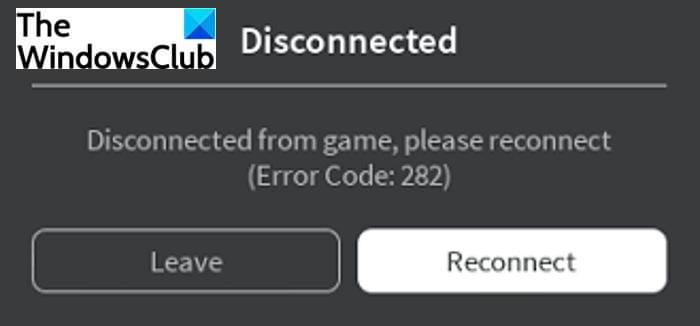
Код ошибки 282 в Roblox — одна из многих ошибок, с которыми сталкиваются пользователи Roblox. Этот код ошибки не позволяет игрокам присоединиться к текущим играм. При срабатывании отображается следующее сообщение об ошибке с кодом 282:
Отключен
Вы отключились от игры, пожалуйста, подключитесь заново
(Код ошибки: 282)
Теперь этот код ошибки может быть результатом разных проблем и проблем. Люди могут столкнуться с этим по разным причинам. Проанализировав различные отчеты, мы попытались понять основные причины этого кода ошибки Roblox. Итак, давайте теперь поговорим о причинах.
Что вызывает код ошибки 282 на Roblox?
Вот некоторые из возможных причин, которые вызывают код ошибки 282 в Roblox:
- Этот код ошибки может возникать из-за проблем с игровыми серверами Roblox. Если серверы Roblox действительно находятся на техническом обслуживании или не работают по каким-либо другим причинам, вам придется подождать, пока проблемы не будут исправлены с сайта Roblox.
- Этот код ошибки может возникнуть при наличии помех от VPN или прокси. Некоторые версии Roblox могут не работать с системами анонимности, и это может привести к появлению этого кода ошибки. В этом случае вы можете попробовать отключить настройки VPN или прокси на вашем компьютере, чтобы исправить ошибку.
- Проблемы совместимости между локальной установкой игры и игровым сервером также могут вызывать код ошибки 282 на Roblox. Если сценарий применим, вы можете попробовать запустить Roblox в режиме совместимости.
- Кеш DNS, неправильный адрес доменного имени или любые другие несоответствия могут быть еще одной причиной этой ошибки Roblox. Если это причина, вы можете попробовать очистить DNS или изменить DNS-сервер, чтобы решить проблему.
Если вы столкнулись с кодом ошибки 282 на Roblox по какой-либо из вышеперечисленных причин, мы вам поможем. Мы собираемся перечислить подробные решения, которые позволят вам исправить этот код ошибки. Давайте проверим.
Вот основные методы, которые вы можете попробовать исправить с кодом ошибки 282 на Roblox:
- Убедитесь, что серверы Roblox не выключены.
- Отключите VPN.
- Отключить настройки прокси.
- Запустите Roblox в режиме совместимости.
- Очистите DNS.
- Смените DNS-сервер.
1]Убедитесь, что серверы Roblox не отключены.
Прежде всего, убедитесь, что это не ошибка сервера. Если проблема возникает из-за сбоя сервера или его обслуживания, вы ничего не можете сделать, кроме как дождаться устранения ошибки. Чтобы убедиться, что статус сервера Roblox не работает или нет, вы можете использовать бесплатные веб-сайты для определения статуса сервера. Если сервер действительно не работает, подождите некоторое время, пока проблема не будет решена командой Roblox.
Если статус сервера Roblox показывает нормально, то для этой ошибки может быть какая-то другая причина. Вы можете попробовать следующее исправление, чтобы решить эту проблему.
2]Отключить VPN
Если вы используете VPN-клиент, попробуйте отключить его, а затем посмотрите, решена ли проблема. Как мы уже говорили, использование VPN-сервера также может вызвать эту ошибку. Итак, если сценарий вам подходит, отключите VPN или удалите программное обеспечение VPN, которое вы используете. Проверьте, можете ли вы присоединиться к играм на Roblox без кода ошибки 282. Если нет, попробуйте следующий метод, чтобы исправить это.
3]Отключить настройки прокси
Причиной этой ошибки может быть использование прокси-сервера, как упоминалось ранее в этой статье. Итак, попробуйте отключить прокси-сервер на своем ПК, а затем проверьте, сохраняется ли проблема. Вот шаги для отключения настроек прокси на вашем ПК с Windows 11/10:
- Во-первых, откройте диалоговое окно «Выполнить» с помощью горячей клавиши Windows + R и введите inetcpl.cpl в поле «Открыть», чтобы открыть окно свойств Интернета.
- Теперь перейдите на вкладку «Подключения» и нажмите кнопку «Настройки локальной сети».
- После этого в разделе «Прокси-сервер» снимите флажок «Использовать прокси-сервер для вашей локальной сети».
- Затем нажмите кнопку ОК, чтобы применить изменения.
- Наконец, перезагрузите компьютер, запустите Roblox и проверьте, решена ли проблема.
Что такое код ошибки 522 на Roblox?
Код ошибки 522 в Roblox — это код ошибки, который запускается, когда пользователь пытается присоединиться к игроку в игре, который покинул игру. Это происходит в многопользовательской игре. При возникновении этой ошибки вам будет предложено следующее сообщение об ошибке:
Ошибка присоединения
Подписанный пользователь покинул игру
(Код ошибки: 522)
Теперь, как это исправить? Давайте проверим.
Как исправить код ошибки 522 на Roblox?
Чтобы исправить код ошибки 522 в Roblox, вам следует повторно пригласить пользователя, который покинул игру и к которому вы готовы присоединиться в игре. Для этого просто найдите пользователя по его / ее имени пользователя и перейдите на страницу его профиля. Теперь, если пользователь в данный момент находится в игре, следуйте за пользователем, и вы получите опцию «Присоединиться к игре». Нажмите на эту опцию и присоединитесь к игре.
Обратите внимание, что если пользователь отключил или не разрешил другим подписаться, вы не увидите опцию «Присоединиться к игре».
Что такое код ошибки Roblox 273?
Код ошибки 273 в Roblox возникает, когда вы отключены от игры, потому что ваша учетная запись Roblox также используется на других устройствах. Вы можете исправить код ошибки Robox 273, просто выйдя из своей учетной записи Roblox на других устройствах.
Что такое код ошибки 523 на Roblox?
Код ошибки 523 в Roblox — это ошибка на стороне сервера, которая возникает при присоединении к серверу, который не принял ваш запрос на присоединение. Чтобы исправить это, вы можете попробовать разрешить Roblox через Защитник брандмауэра Windows, удалить блокировщики рекламы или очистить файлы журнала Roblox.
Вот и все! надеюсь это поможет.
Теперь прочтите:
.
Roblox is an online gaming platform that enables gaming enthusiasts to play a variety of games. While most of the time you enjoy a hassle-free experience, it is not unusual to encounter errors on Roblox. Users have encountered different error codes on Roblox time and again that prevent them from playing games. Two of Roblox’s error codes include error code 282 and 522. If you have encountered any of these error codes and want to fix them up, just follow this post. We have discussed several working fixes to resolve these two error codes on Roblox.
What does Roblox error code 282 mean?
The error code 282 on Roblox is one of many errors that are faced by Roblox users. This error code keeps players away from joining any ongoing games. When triggered, it displays the following error message with the error code 282:
Disconnected
Disconnected from game, please reconnect
(Error code:282)
Now, this error code can be a result of different issues and problems. Individuals may encounter it due to varying reasons. After analyzing various reports, we tried to understand the main causes of this Roblox error code. So, let us talk about the reasons now.
What causes error code 282 on Roblox?
Here are some of the possible causes that trigger error code 282 on Roblox:
- This error code can occur due to issues with Roblox game servers. If indeed the Roblox servers are under maintenance or down for some other reasons, you will have to wait for the issues to fix from the Roblox site.
- If there is some VPN or proxy interference, this error code may occur. Some versions of Roblox might not work well with anonymity systems and that might result in this error code. If that is the case, you can try disabling VPN or proxy settings on your PC to fix the error.
- Compatibility issues between local game installation and the game’s server can also cause error code 282 on Roblox. If the scenario applies, you can try running Roblox in compatibility mode.
- DNS cache, bad domain name address, or any other inconsistencies can be another reason for this Roblox error. In case this is the reason, you can try flushing the DNS or change the DNS server to resolve the problem.
If you are facing error code 282 on Roblox due to any of the above reasons, we got you covered. We are going to list down detailed solutions that will enable you to fix this error code. Let us check out.
Here are the main methods that you can try to fix the error code 282 on Roblox:
- Make sure the Roblox servers are not down.
- Disable VPN.
- Disable Proxy Settings.
- Run Roblox in Compatibility Mode.
- Flush the DNS.
- Change the DNS server.
1] Make sure the Roblox servers are not down
First of all, make sure this is not a server error. If the problem is occurring due to a server outage or server being under maintenance, there is nothing you can do except for waiting for the error to get resolved. To ensure that Roblox server status is down or not, you can use free websites to detect server status. If indeed the server is down, wait for some time until the issue is resolved by the Roblox team.
If the server status of Roblox is showing fine, then there might be some other reason for this error. You can try the next fix to resolve it.
Read: How to fix Roblox error codes 106, 116, 110 on Xbox One
2] Disable VPN
If you are using a VPN client, try disabling it and then see if the issue is fixed or not. As we discussed using a VPN server can also cause this error. So, if the scenario fits you, disable VPN or uninstall the VPN software you are using. Check if you are able to join games on Roblox without error code 282. If not, try the next method to fix it up.
3] Disable Proxy Settings
Using a proxy server can be a reason for this error as mentioned earlier in this article. So, try disabling the proxy server on your PC and then check if the issue persists. Here are the steps for disabling proxy settings on your Windows 11/10 PC:
- Firstly, open the Run dialog box using Windows + R hotkey and enter ‘inetcpl.cpl’ in the Open field to open up the Internet Properties window.
- Now, go to the Connections tab and then tap on the LAN Settings button.
- After that, under the Proxy server section, uncheck the Use a proxy server for your LAN checkbox.
- Then, press the OK button to apply changes.
- Lastly, restart your PC and launch Roblox and check if the issue is resolved or not.
Read: How to Fix Roblox Error Code: 267 on Windows PC
4] Run Roblox in Compatibility Mode
You might be dealing with incompatibility issues if you are using an older version of Roblox on Windows 11/10. If that is the reason for this error code, you can try running Roblox in compatibility mode with Windows 8.1 or Windows 7. To do that, you can follow the below steps:
- Firstly, go to the installation directory of Roblox on your PC.
- Now, right-click on the Roblox executable file and tap on the Properties option.
- Next, in the Properties window, go to the Compatibility tab.
- After that, enable the Run this program in compatibility mode for checkbox and then choose Windows 8.1 or Windows 7 from the drop-down menu present under it.
- Finally, click on the Apply > OK button to save changes.
Now, relaunch Roblox and see if the error code 282 is fixed or not.
See: Fix Roblox Error Code 103 and Initialization Error 4 on Xbox or PC
5] Flush the DNS
As mentioned earlier in the causes, DNS inconsistencies can be the reason for this error. So, try flushing the DNS cache and then check if the error is fixed. To flush the DNS cache on your PC, here are the steps you need to follow:
- Firstly, open the Command Prompt as an administrator.
- Now, enter the ipconfig/flushdns command in the CMD.
- Let the command execute completely. When finished, close down the CMD.
- Relaunch Roblox and see if the error is fixed or not.
6] Change the DNS server
You can also try changing the DNS server if flushing the DNS didn’t work for you. Switching your default DNS server to a stable one enables you to fix a lot of errors. You can try setting up the Google DNS server on your PC and see if that resolves the error code 282 on Roblox.
Here are the steps to change your DNS server to the Google DNS server:
- First, open the Run dialog box using the Windows + R key combination.
- Now, type and enter ncpa.cpl in it to open up the Network Connections window.
- Next, select and right-click on your WiFi connection and choose the Properties option.
- Inside the WiFi Properties window, go to the Networking tab and enable the Internet Protocol Version 4 (TCP /IPv4) checkbox, and hit the Properties button.
- After that, enable the Use the following DNS server address option.
- Now, enter 8.8.8.8 in the Preferred DNS server and 8.8.4.4 in the Alternate DNS server field.
- Finally, press the OK button and save changes.
Restart your PC, launch Roblox, and see if you are able to join the game without error code 282.
Read: How to fix Roblox error codes 6, 279, 610 on Xbox One or PC
What is error code 522 on Roblox?
The error code 522 on Roblox is an error code that is triggered when a user is trying to join a player in the game who has left the game. It occurs in a multiplayer game. ou are prompted with the following error message when this error is triggered:
Join Error
Followed user has left the game
(Error Code: 522)
Now, how to fix it up? Let us check out.
How to Fix error code 522 on Roblox?
To fix the error code 522 on Roblox, what you should do is re-invite the user who has left the game and whom you are willing to join in the game. To do that, simply search for the user with his/ her username and go to their profile page. Now, in case the user is currently in the game, follow the user and you will get a Join Game option. Tap on that option and join the game.
Do note that if the user has disabled or hasn’t allowed others to follow, you won’t see a Join Game option.
What is Roblox error code 273?
The error code 273 on Roblox occurs when you are disconnected from a game because your Roblox account is used on other devices as well. You can fix Robox error code 273 by simply signing out from your Roblox account on other devices.
What is error code 523 on Roblox?
The error code 523 on Roblox is a server-side error that occurs when joining a server that hasn’t accepted your request to join. To fix it up, you can try allowing Roblox through Windows Firewall Defender, removing ad-blockers, or clearing Roblox log files.
That’s it! hope this helps.
Now read:
- Fix Roblox error code 524 and 264 on Windows 11/10
- Fix Roblox Error Codes 260 and 273 on Windows PC.
Roblox -это игровая онлайн-платформа, которая позволяет любителям игр играть в различные игры. Хотя большую часть времени вы наслаждаетесь беспроблемным опытом, в Roblox нередко встречаются ошибки. Пользователи снова и снова сталкиваются с разными кодами ошибок на Roblox, которые мешают им играть в игры. Два кода ошибок Roblox включают коды ошибок 282 и 522 . Если вы столкнулись с любым из этих кодов ошибок и хотите их исправить, просто подпишитесь на этот пост. Мы обсудили несколько рабочих исправлений для устранения этих двух кодов ошибок в Roblox.
Что означает код ошибки Roblox 282?
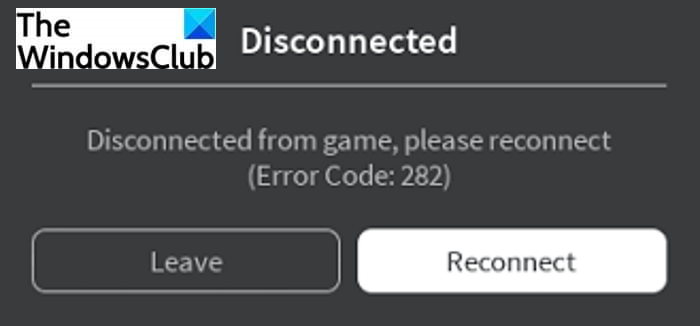
Код ошибки 282 в Roblox-один многих ошибок, с которыми сталкиваются пользователи Roblox. Этот код ошибки не позволяет игрокам присоединиться к текущим играм. При срабатывании отображается следующее сообщение об ошибке с кодом 282:
Отключено
Отключено от игры, пожалуйста, подключитесь повторно
(Код ошибки: 282)
Теперь этот код ошибки может быть результатом различных проблем и проблем. Люди могут столкнуться с этим по разным причинам. Проанализировав различные отчеты, мы попытались понять основные причины этого кода ошибки Roblox. Итак, давайте теперь поговорим о причинах.
Что вызывает код ошибки 282 в Roblox?
Вот некоторые из возможных причин, которые вызывают код ошибки 282 в Roblox:
Этот код ошибки может возникать из-за проблем с игровыми серверами Roblox. Если серверы Roblox действительно находятся на техническом обслуживании или не работают по каким-либо другим причинам, вам придется подождать, пока проблемы будут исправлены с сайта Roblox. Этот код ошибки может возникнуть в случае вмешательства VPN или прокси. Некоторые версии Roblox могут не работать с системами анонимности, и это может привести к появлению этого кода ошибки. Если это так, вы можете попробовать отключить настройки VPN или прокси на своем ПК, чтобы исправить ошибку. Проблемы совместимости между локальной установкой игры и сервером игры также могут вызвать код ошибки 282 на Roblox. Если сценарий применим, вы можете попробовать запустить Roblox в режиме совместимости. Кеш DNS, неправильный адрес доменного имени или любые другие несоответствия могут быть еще одной причиной этой ошибки Roblox. Если это причина, вы можете попробовать очистить DNS или изменить DNS-сервер, чтобы решить проблему.
Если вы столкнулись с ошибкой с кодом 282 в Roblox по любой из вышеуказанных причин, мы вам поможем. Мы собираемся перечислить подробные решения, которые позволят вам исправить этот код ошибки. Давайте посмотрим.
Вот основные методы, которые вы можете попробовать исправить с кодом ошибки 282 в Roblox:
Убедитесь, что серверы Roblox не выключены. Отключите VPN. Отключите настройки прокси. Запустите Roblox в режиме совместимости. Очистите DNS. Измените DNS-сервер.
1] Убедитесь, что серверы Roblox не отключены
Прежде всего убедитесь, что это не ошибка сервера. Если проблема возникает из-за сбоя сервера или его обслуживания, вы ничего не можете сделать, кроме как дождаться устранения ошибки. Чтобы убедиться, что статус сервера Roblox не работает или нет, вы можете использовать бесплатные веб-сайты для определения статуса сервера. Если сервер действительно не работает, подождите некоторое время, пока проблема не будет решена командой Roblox.
Если статус сервера Roblox показывает нормально, то может быть другая причина этой ошибки. Вы можете попробовать следующее исправление, чтобы решить эту проблему.
Прочтите: Как исправить коды ошибок Roblox 106, 116, 110 на Xbox One
2] Отключить VPN
Если вы используете VPN-клиент, попробуйте отключить его, а затем посмотрите, решена ли проблема или нет. Как мы уже говорили, использование VPN-сервера также может вызвать эту ошибку. Итак, если сценарий вам подходит, отключите VPN или удалите программное обеспечение VPN, которое вы используете. Проверьте, можете ли вы присоединиться к играм на Roblox без кода ошибки 282. Если нет, попробуйте следующий метод, чтобы исправить это.
3] Отключить настройки прокси
Использование прокси-сервера может быть причиной этой ошибки, как упоминалось ранее в этой статье. Итак, попробуйте отключить прокси-сервер на своем ПК, а затем проверьте, сохраняется ли проблема. Вот шаги для отключения настроек прокси на вашем ПК с Windows 11/10:
Сначала откройте диалоговое окно «Выполнить» с помощью горячей клавиши Windows + R и введите « inetcpl.cpl » в поле «Открыть». , чтобы открыть окно свойств Интернета. Теперь перейдите на вкладку Подключения и нажмите кнопку Настройки LAN . После этого в разделе Прокси-сервер снимите флажок Использовать прокси-сервер для вашей локальной сети. Затем нажмите кнопку ОК, чтобы применить изменения. Наконец, перезагрузите компьютер, запустите Roblox и проверьте, решена ли проблема или нет.
Прочтите: Как сделать Исправить код ошибки Roblox: 267 на ПК с Windows
4] Запустить Roblox в режиме совместимости
Вы можете столкнуться с проблемами несовместимости, если используете старую версию Roblox в Windows 11/10. Если это причина этого кода ошибки, вы можете попробовать запустить Roblox в режиме совместимости с Windows 8.1 или Windows 7. Для этого вы можете выполнить следующие шаги:
Во-первых, перейдите в каталог установки Roblox на ваш компьютер.Теперь щелкните правой кнопкой мыши исполняемый файл Roblox и выберите параметр Свойства . Затем в окне свойств перейдите на вкладку Совместимость . установите флажок Запускать эту программу в режиме совместимости для , а затем выберите Windows 8.1 или Windows 7 из раскрывающегося меню под ним. Наконец, нажмите кнопку Применить> ОК, чтобы сохранить изменения.
Теперь перезапустите Roblox и посмотрите, исправлен ли код ошибки 282 или нет.
См. Исправить код ошибки Roblox 103 и ошибку инициализации 4 на Xbox или ПК
5] Очистите DNS
Как упоминалось ранее в причинах, несогласованность DNS может быть причиной этой ошибки. Итак, попробуйте очистить кеш DNS, а затем проверьте, исправлена ли ошибка. Чтобы очистить кеш DNS на вашем ПК, выполните следующие действия:
Сначала откройте командную строку от имени администратора. Теперь введите команду ipconfig/flushdns в CMD..Позвольте команде полностью исполниться. По завершении закройте CMD. Перезапустите Roblox и посмотрите, исправлена ли ошибка.
6] Измените DNS-сервер
Вы также можете попробовать изменить DNS-сервер, если очистка DNS не прошла. t работать на вас. Переключение вашего DNS-сервера по умолчанию на стабильный позволяет исправить множество ошибок. Вы можете попробовать настроить DNS-сервер Google на своем ПК и посмотреть, устранит ли это код ошибки 282 в Roblox.
Вот шаги, чтобы изменить ваш DNS-сервер на Google DNS-сервер:
Сначала откройте диалоговое окно «Выполнить», используя комбинацию клавиш Windows + R. Теперь введите и введите в нем ncpa.cpl , чтобы открыть окно Сетевые подключения . Затем выберите и щелкните правой кнопкой мыши свое соединение Wi-Fi и выберите параметр Свойства . В окне Свойства Wi-Fi перейдите на вкладку Сеть и включите параметр Протокол Интернета версии 4 (TCP/IPv4) и нажмите кнопку Свойства . После этого включите параметр Использовать следующий адрес DNS-сервера . Теперь введите 8.8.8.8 в Предпочитаемый DNS-сервер и 8.8.4.4 в поле Альтернативный DNS-сервер . Наконец, нажмите кнопку ОК и сохраните изменения.
Перезагрузить свой компьютер, запустите Roblox и посмотрите, сможете ли вы присоединиться к игре без кода ошибки 282.
Прочтите: Как исправить коды ошибок Roblox 6, 279, 610 на Xbox Один или ПК
Что такое код ошибки 522 в Roblox?
Код ошибки 522 в Roblox-это код ошибки, который срабатывает, когда пользователь пытается присоединиться к игроку, который покинул игру. Это происходит в многопользовательской игре. При возникновении этой ошибки вам будет предложено следующее сообщение об ошибке:
Ошибка присоединения
Подписанный пользователь покинул игру
(Код ошибки: 522)
Теперь, как это исправить? Давайте проверим.
Как исправить код ошибки 522 в Roblox?
Чтобы исправить код ошибки 522 в Roblox, вам следует повторно пригласить ушедшего пользователя игру и к кому вы хотите присоединиться. Для этого просто найдите пользователя по его/ее имени пользователя и перейдите на страницу его профиля. Теперь, если пользователь в данный момент находится в игре, следуйте за пользователем, и вы получите опцию «Присоединиться к игре». Нажмите на эту опцию и присоединитесь к игре.
Обратите внимание: если пользователь отключил или не разрешил другим подписаться, вы не увидите опцию «Присоединиться к игре».
Что такое код ошибки Roblox 273?
Код ошибки 273 в Roblox возникает, когда вы отключены от игры, потому что ваша учетная запись Roblox также используется на других устройствах. Вы можете исправить код ошибки Robox 273, просто выйдя из своей учетной записи Roblox на других устройствах.
Что такое код ошибки 523 на Roblox?
Код ошибки 523 на Roblox-это сервер-side ошибка, возникающая при присоединении к серверу, который не принял ваш запрос на присоединение. Чтобы исправить это, вы можете попробовать разрешить Roblox через Защитник брандмауэра Windows, удалить блокировщики рекламы или очистить файлы журнала Roblox.
Вот и все! надеюсь, что это поможет.
Теперь прочтите:
Updated January 2023: Stop getting error messages and slow down your system with our optimization tool. Get it now at this link
- Download and install the repair tool here.
- Let it scan your computer.
- The tool will then repair your computer.
Many Roblox players have complained about this new Roblox 282 bug when trying to join the game. So here we are with Roblox error code 282 for our readers. Many players remain separated when they enter the game.
There have been many questions about what the 282 error code for Roblox actually does. This happens when trying to start a new game.
Many Roblox players are unable to run TeamCreat without getting this split error in their Roblox game.
Check for server problems
Before trying any of the other possible fixes listed below, please run this troubleshooting guide, making sure the primary megaservers running the game are not currently experiencing disconnection issues.
If you think this is the cause of the problem, you should check to see if other users in your area are getting this error code. The easiest way to do this is to use services like IsTheServiceDown and DownDetector.
Use command line
- Go to the search bar.
- Enter cmd to find the command line.
- Right click on Command Prompt and run as administrator.
- Enter this prompt at the command line: ipconfig / flushdns and press Enter.
- Now type: net winsock reset and press Enter to start it.
- Then restart your computer.
- Check the problem by restarting Roblox. Check if there is an error or not.
January 2023 Update:
You can now prevent PC problems by using this tool, such as protecting you against file loss and malware. Additionally it is a great way to optimize your computer for maximum performance.
The program fixes common errors that might occur on Windows systems with ease — no need for hours of troubleshooting when you have the perfect solution at your fingertips:
- Step 1 : Download PC Repair & Optimizer Tool (Windows 10, 8, 7, XP, Vista – Microsoft Gold Certified).
- Step 2 : Click “Start Scan” to find Windows registry issues that could be causing PC problems.
- Step 3 : Click “Repair All” to fix all issues.
Disable VPN or proxy server
One of the most common cases of error code 292 being triggered is a VPN or system-level proxy that is blocking the connection between your local Roblox game installation and the megaserver you are trying to connect to.
If you are using a system-level VPN or proxy server, you should be able to fix this problem simply by disabling your existing anonymity system. There are many verified reports of users who successfully prevented the 282 error completely by disabling their VPN or proxy server.
Troubleshoot Roblox Player
- Find the Roblox disk icon.
- Right click the icon and open the location of the file.
- Find the Roblox Player launcher, right click it.
- Click Troubleshoot Compatibility Issues.
- Problems acknowledged. You will have the opportunity to try the recommended settings. Click here.
- You will receive a Test Program button.
- After that, the whole process will take 5-6 minutes.
- When processing is complete, restart your computer.
- Now restart Roblox, this will fix your problem permanently.
Above are all working methods to fix Roblox error code 282 on PC.
Update network drivers
For your network to function properly, network adapters must always be updated. Drivers ensure that the connection between your computer and the hardware is correct.
Please note that in order to install the correct driver version, you need to check the current version already installed on your PC to avoid compatibility issues. Although you can update your network drivers through Windows Device Manager, there is no guarantee that the latest drivers will be installed.
Expert Tip: This repair tool scans the repositories and replaces corrupt or missing files if none of these methods have worked. It works well in most cases where the problem is due to system corruption. This tool will also optimize your system to maximize performance. It can be downloaded by Clicking Here
CCNA, Web Developer, PC Troubleshooter
I am a computer enthusiast and a practicing IT Professional. I have years of experience behind me in computer programming, hardware troubleshooting and repair. I specialise in Web Development and Database Design. I also have a CCNA certification for Network Design and Troubleshooting.
Post Views: 142


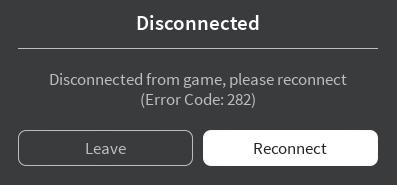
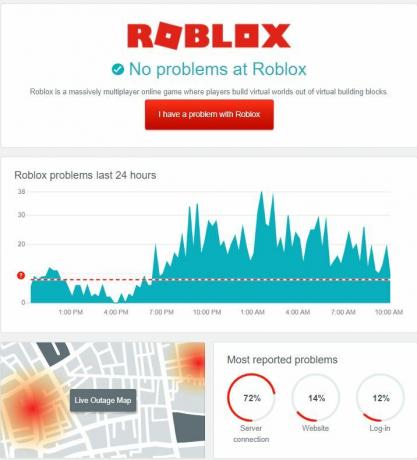


 Opening the Internet Properties screen
Opening the Internet Properties screen Open LAN settings in Internet Options
Open LAN settings in Internet Options Type appwiz.cpl and Press Enter to Open Installed Programs List
Type appwiz.cpl and Press Enter to Open Installed Programs List Right-clicking and selecting “Properties”.
Right-clicking and selecting “Properties”.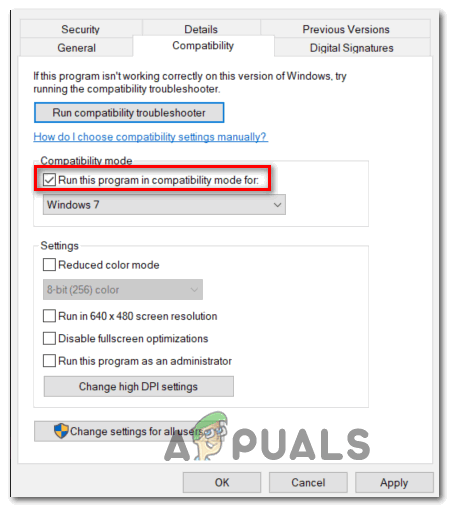 Running installer in compatibility mode
Running installer in compatibility mode Run this in the Run dialog box
Run this in the Run dialog box Opening the Properties screen of your network
Opening the Properties screen of your network